Como obter um certificado digital de uma CA do Microsoft Windows usando o ASDM em um ASA
Contents
Introduction
Os certificados digitais podem ser usados para autenticar dispositivos de rede e usuários na rede. Eles podem ser usados para negociar sessões de IPSec entre nós da rede.
Os dispositivos da Cisco identificam-se com segurança em uma rede de três maneiras principais:
-
Chaves pré-compartilhadas. Dois ou mais dispositivos podem ter a mesma chave secreta compartilhada. Os pares se autenticam, computacionais e enviam um hash chaveado de dados que inclui a chave pré-compartilhada. Se o peer receptor for capaz de criar o mesmo hash independentemente usando sua chave pré-compartilhada, ele saberá que ambos os pares devem compartilhar o mesmo segredo, autenticando o outro peer. Este método é manual e não muito escalável.
-
Certificados autoassinados. Um dispositivo gera seu próprio certificado e o assina como válido. Esse tipo de certificado deve ter uso limitado. Usar este certificado com acesso SSH e HTTPS para fins de configuração são bons exemplos. Um par de nome de usuário/senha separado é necessário para concluir a conexão.
Observação: os certificados autoassinados persistentes sobrevivem às recargas do roteador porque são salvos na memória de acesso aleatório não volátil (NVRAM) do dispositivo. Consulte Certificados Autorassinados persistentes para obter mais informações. Um bom exemplo de uso é com conexões VPN SSL (WebVPN).
-
Certificado da autoridade de certificação. Um terceiro valida e autentica os dois ou mais nós que tentam se comunicar. Cada nó tem uma chave pública e privada. A chave pública criptografa dados e a chave privada descriptografa dados. Uma vez que obtiveram os seus certificados a partir da mesma origem, podem ter a certeza das respectivas identidades. O dispositivo ASA pode obter um certificado digital de terceiros com um método de inscrição manual ou um método de inscrição automática.
Observação: o método de inscrição e o tipo de certificado digital escolhidos dependem dos recursos e das funções de cada produto de terceiros. Entre em contato com o fornecedor do serviço de certificado para obter mais informações.
O Cisco Adaptive Security Appliance (ASA) pode usar chaves pré-compartilhadas ou certificados digitais fornecidos por uma CA (Certificate Authority) de terceiros para autenticar conexões IPSec. Além disso, o ASA pode produzir seu próprio certificado digital autoassinado. Deve ser usado para conexões SSH, HTTPS e Cisco Adaptive Security Device Manager (ASDM) com o dispositivo.
Este documento demonstra os procedimentos necessários para obter automaticamente um certificado digital de uma autoridade de certificação (CA) da Microsoft para o ASA. Não inclui o método manual de inscrição. Este documento usa o ASDM para as etapas de configuração, bem como apresenta a configuração final da interface de linha de comando (CLI).
Consulte o Exemplo de Configuração da Inscrição de Certificado do Cisco IOS Usando Comandos de Inscrição Avançados para saber mais sobre o mesmo cenário com plataformas Cisco IOS®.
Consulte Configurando o Cisco VPN 3000 Concentrator 4.7.x para obter um certificado digital e um certificado SSL para saber mais sobre o mesmo cenário com o Cisco VPN 3000 Series Concentrator.
Prerequisites
Requirements
Certifique-se de atender a estes requisitos antes de tentar esta configuração:
Requisitos para o dispositivo ASA
-
Configure o Microsoft® Windows 2003 Server como uma CA.
Consulte a documentação da Microsoft ou a Public Key Infrastructure for Windows Server 2003

-
Para permitir que o Cisco ASA ou PIX Versão 7.x seja configurado pelo Adaptive Security Device Manager (ASDM), consulte Permitindo o acesso HTTPS para ASDM.
-
Instale o complemento para serviços de certificado (mscep.dll).
-
Obtenha o arquivo executável (cepsetup.exe) para o complemento do complemento do Simple Certificate Enrollment Protocol (SCEP) para Serviços de Certificado
 ou o arquivo mscep.dll a partir das Ferramentas
ou o arquivo mscep.dll a partir das Ferramentas  do Windows Server 2003 Resource Kit.
do Windows Server 2003 Resource Kit.Observação: configure a data, a hora e o fuso horário corretos na máquina do Microsoft Windows. O uso do Network Time Protocol (NTP) é altamente recomendado, mas não é necessário.
Componentes Utilizados
As informações neste documento são baseadas nestas versões de software e hardware:
-
Cisco ASA 5500 Series Adaptive Security Appliance, versão de software 7.x e posterior
-
Cisco Adaptive Security Device Manager versão 5.x e posterior
-
Autoridade de certificado do Microsoft Windows 2003 Server
Produtos Relacionados
Essa configuração também pode ser usada com o Cisco PIX 500 Series Security Appliance versão 7.x.
Conventions
Consulte as Convenções de Dicas Técnicas da Cisco para obter mais informações sobre convenções de documentos.
Configurar o ASA para o Exchange Certificados com o Microsoft CA
Tarefa
Nesta seção, você verá como configurar o ASA para receber um certificado da Autoridade de Certificação da Microsoft.
Instruções para configurar o ASA
Os certificados digitais usam o componente de data/hora/fuso horário como uma das verificações de validade do certificado. É imperativo configurar o CA da Microsoft e todos os seus dispositivos com a data e a hora corretas. A AC da Microsoft usa um complemento (mscep.dll) para seus Serviços de Certificados para compartilhar certificados com dispositivos da Cisco.
Conclua estes passos para configurar o ASA:
-
Abra o aplicativo ASDM e clique no botão Configuration (Configuração).
-
No menu esquerdo, clique no botão Propriedades.
-
No painel de navegação, clique em Device Administration > Device.
-
Insira um nome de host e um nome de domínio para o ASA. Clique em Apply.
-
Quando solicitado, clique em Salvar > Sim.
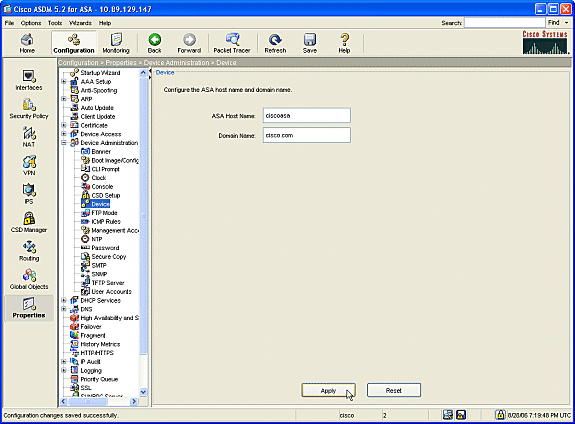
-
-
Configure o ASA com a data, a hora e o fuso horário corretos. Isso é importante para a geração de certificado do dispositivo. Use um servidor NTP, se possível.
-
No painel de navegação, clique em Device Administration > Clock.
-
Na janela Relógio, use os campos e as setas suspensas para definir a data, a hora e o fuso horário corretos.
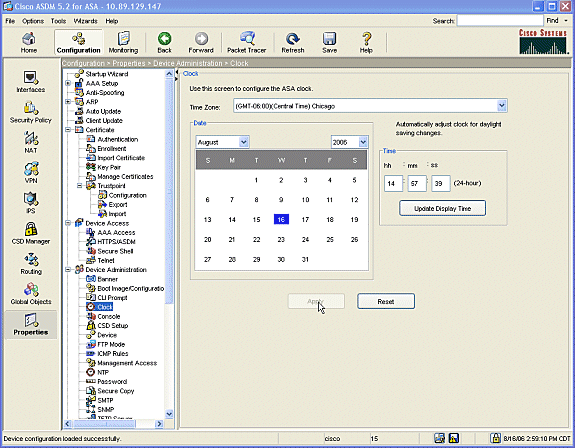
-
-
O ASA deve ter seu próprio par de chaves (chaves privadas e públicas). A chave pública será enviada para o CA da Microsoft.
-
No painel de navegação, clique em Certificado > Par de chave.
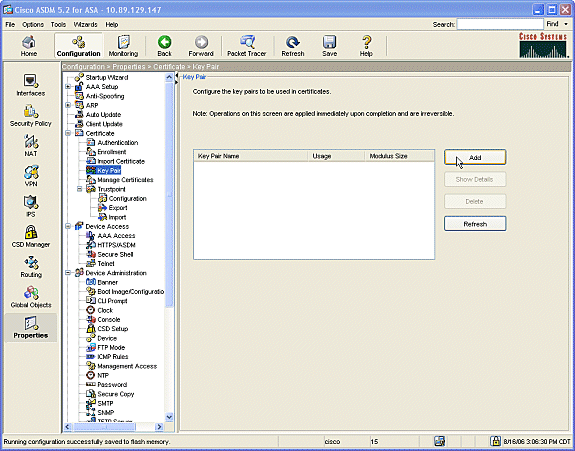
-
Clique no botão Adicionar e a caixa de diálogo Adicionar par de chaves será exibida.
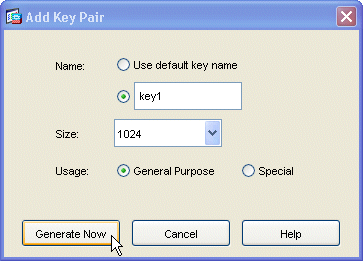
-
Marque o botão de opção ao lado do campo em branco da área Nome e digite o nome da chave.
-
Clique no Tamanho: na caixa suspensa para escolher um tamanho para a chave ou aceitar o padrão.
-
Marque o botão de opção Uso geral em Uso.
-
Clique no botão Generate Now para regenerar as chaves e retornar à janela Key Pair, onde você pode exibir as informações do par de chaves.
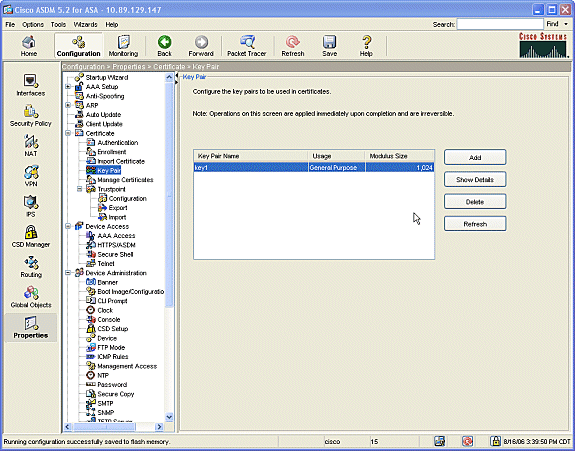
-
-
Configure a AC da Microsoft para ser considerada confiável. No painel de navegação, clique em Trustpoint > Configuration.
-
Na janela Configuração, clique no botão Adicionar.
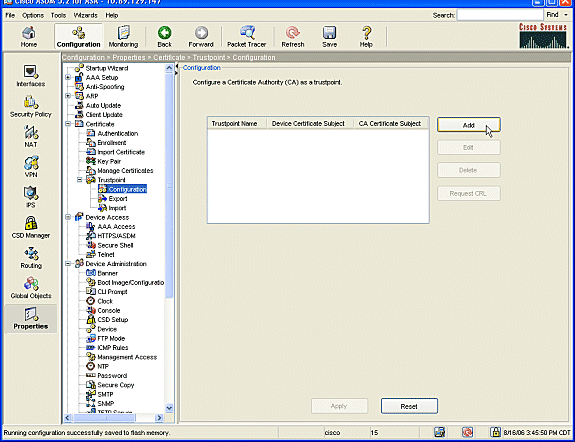
-
A janela Editar configuração do ponto de confiança é exibida.
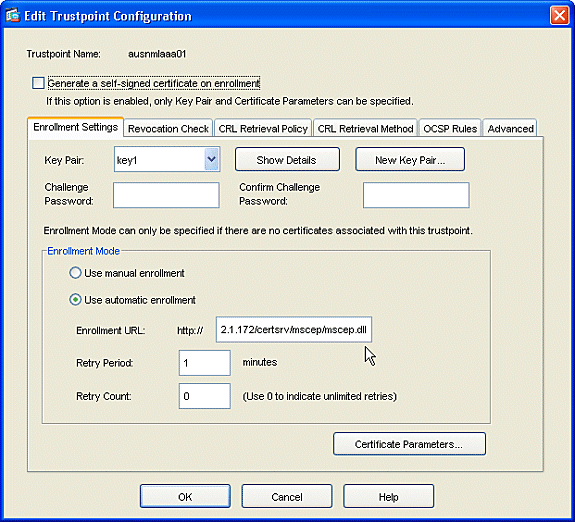
-
Preencha um nome para o ponto confiável com o nome da CA.
-
Clique no par de chaves: na caixa suspensa e escolha o nome do par de chaves que você criou.
-
Marque o botão de opção Usar inscrição automática e insira o URL da AC da Microsoft: http://CA_IP_Address/certsrv/mscep/mscep.dll.
-
-
Clique na guia Crl Retrieval Method.
-
Desmarque as caixas de seleção Ativar HTTP e Ativar LDAP (Lightweight Diretory Access Protocol).
-
Marque a caixa de seleção Habilitar SCEP (Simple Certificate Enrollment Protocol). Deixe todas as outras configurações da guia nas configurações padrão.
-
Clique na tecla OK.
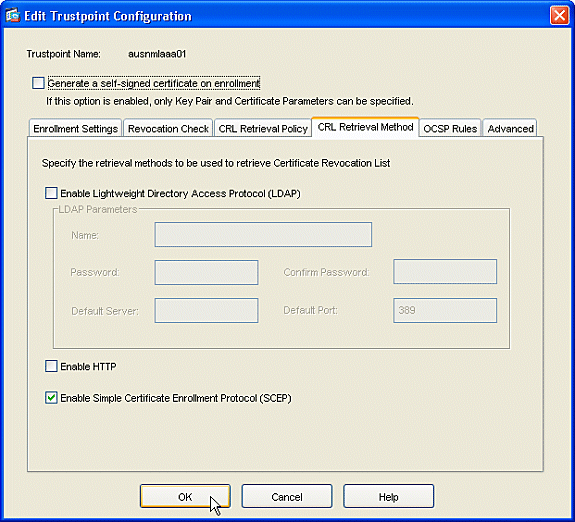
-
-
Autentique e inscreva-se no Microsoft CA. No painel de navegação, clique em Certificado > Autenticação. Verifique se o ponto de confiança recém-criado aparece no Nome do ponto de confiança: campo. Clique no botão Autenticar.
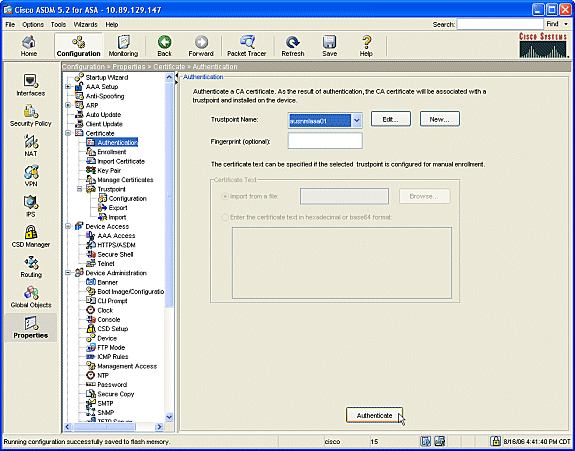
-
Uma caixa de diálogo é exibida para informá-lo de que o ponto de confiança foi autenticado. Clique na tecla OK.

-
No painel de navegação, clique em Inscrição. Verifique se o nome do ponto de confiança é exibido no campo Nome do ponto de confiança e clique no botão Inscrever.
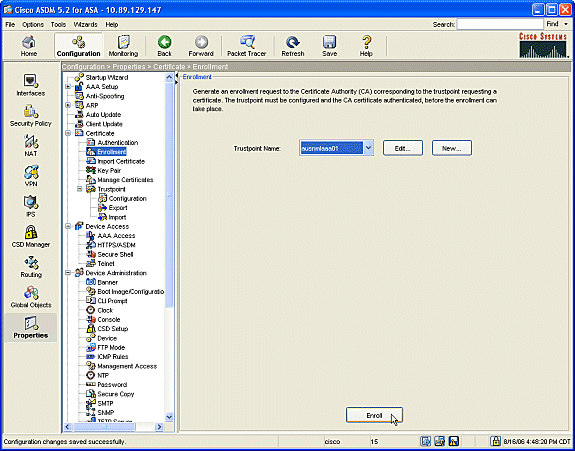
-
Uma caixa de diálogo é exibida para informá-lo de que a solicitação foi enviada à CA. Clique na tecla OK.
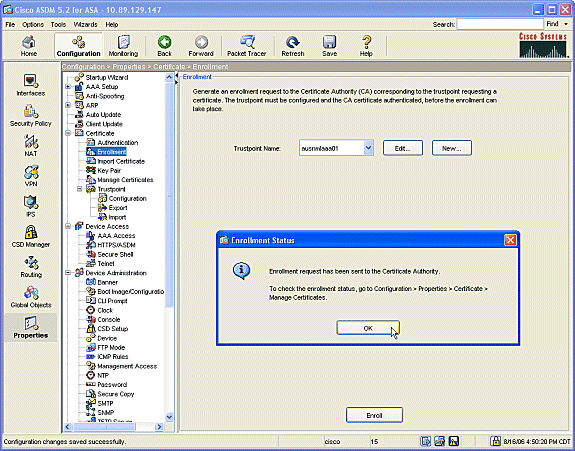
Note: Em uma máquina independente do Microsoft Windows, você deve emitir certificados para todas as solicitações que foram enviadas à CA. O certificado terá um status pendente até você clicar com o botão direito do mouse no certificado e clicar em emitir no Microsoft Server.
Resultados
Esta é a configuração da CLI que resulta das etapas do ASDM:
| ciscoasa |
|---|
ciscoasa# sh run
ASA Version 7.2(1)
!
hostname ciscoasa
domain-name cisco.com
enable password t/G/EqWCJSp/Q6R4 encrypted
names
name 172.22.1.172 AUSNMLAAA01
!
interface Ethernet0/0
nameif outside
security-level 0
ip address 172.22.1.160 255.255.255.0
!
interface Ethernet0/1
nameif inside
security-level 100
ip address 10.4.4.1 255.255.255.0
!
interface Ethernet0/2
shutdown
no nameif
no security-level
no ip address
!
interface Management0/0
shutdown
no nameif
no security-level
no ip address
!
passwd 2KFQnbNIdI.2KYOU encrypted
ftp mode passive
!--- Set your correct date/time/time zone
!
clock timezone CST -6
clock summer-time CDT recurring
dns server-group DefaultDNS
domain-name cisco.com
pager lines 20
logging enable
logging asdm informational
mtu inside 1500
mtu outside 1500
asdm image disk0:/asdm521.bin
no asdm history enable
arp timeout 14400
nat (inside) 0 0.0.0.0 0.0.0.0
route outside 0.0.0.0 0.0.0.0 172.22.1.1 1
timeout xlate 3:00:00
timeout conn 1:00:00 half-closed 0:10:00 udp 0:02:00 icmp 0:00:02
timeout sunrpc 0:10:00 h323 0:05:00 h225 1:00:00 mgcp 0:05:00 mgcp-pat 0:05:00
timeout sip 0:30:00 sip_media 0:02:00 sip-invite 0:03:00 sip-disconnect 0:02:00
timeout uauth 0:05:00 absolute
username cisco password VjcVTJy0i9Ys9P45 encrypted privilege 15
http server enable
http AUSNMLAAA01 255.255.255.255 outside
http 172.22.1.0 255.255.255.0 outside
http 64.101.0.0 255.255.0.0 outside
no snmp-server location
no snmp-server contact
snmp-server enable traps snmp authentication linkup linkdown coldstart
!
!--- identify the trustpoint
!
crypto ca trustpoint ausnmlaaa01
enrollment url http://172.22.1.172:80/certsrv/mscep/mscep.dll
keypair key1
crl configure
no protocol http
no protocol ldap
!--- the certificate chain generated automatically
crypto ca certificate chain ausnmlaaa01
certificate 61c79bea000100000008
30820438 30820320 a0030201 02020a61 c79bea00 01000000 08300d06 092a8648
86f70d01 01050500 30423113 3011060a 09922689 93f22c64 01191603 636f6d31
15301306 0a099226 8993f22c 64011916 05636973 636f3114 30120603 55040313
0b617573 6e6d6c61 61613031 301e170d 30363038 31363231 34393230 5a170d30
37303831 36323135 3932305a 30233121 301f0609 2a864886 f70d0109 02131263
6973636f 6173612e 63697363 6f2e636f 6d30819f 300d0609 2a864886 f70d0101
01050003 818d0030 81890281 8100c2c7 fefc4b18 74e7972e daee53a2 b0de432c
4d34ec76 48ba37e6 e7294f9b 1f969088 d3b2aaef d6c44cfa bdbe740b f5a89131
b177fd52 e2bfb91c d665f54e 7eee0916 badc4601 79b4f7b3 8102645a 01fedb62
e8db2a60 188d13fc 296803a5 68739bb6 940cd33a d746516f 01d52935 8b6302b6
3c3e1087 6c5e91a9 c5e2f92b d3cb0203 010001a3 8201d130 8201cd30 0b060355
1d0f0404 030205a0 301d0603 551d1104 16301482 12636973 636f6173 612e6369
73636f2e 636f6d30 1d060355 1d0e0416 0414080d fe9b7756 51b5e63b fa6dcfa5
076030db 08c5301f 0603551d 23041830 16801458 026754ae 32e081b7 8522027e
33bffe79 c6abb730 75060355 1d1f046e 306c306a a068a066 86306874 74703a2f
2f617573 6e6d6c61 61613031 2f436572 74456e72 6f6c6c2f 6175736e 6d6c6161
61303128 31292e63 726c8632 66696c65 3a2f2f5c 5c415553 4e4d4c41 41413031
5c436572 74456e72 6f6c6c5c 6175736e 6d6c6161 61303128 31292e63 726c3081
a606082b 06010505 07010104 81993081 96304806 082b0601 05050730 02863c68
7474703a 2f2f6175 736e6d6c 61616130 312f4365 7274456e 726f6c6c 2f415553
4e4d4c41 41413031 5f617573 6e6d6c61 61613031 2831292e 63727430 4a06082b
06010505 07300286 3e66696c 653a2f2f 5c5c4155 534e4d4c 41414130 315c4365
7274456e 726f6c6c 5c415553 4e4d4c41 41413031 5f617573 6e6d6c61 61613031
2831292e 63727430 3f06092b 06010401 82371402 04321e30 00490050 00530045
00430049 006e0074 00650072 006d0065 00640069 00610074 0065004f 00660066
006c0069 006e0065 300d0609 2a864886 f70d0101 05050003 82010100 0247af67
30ae031c cbd9a2fb 63f96d50 a49ddff6 16dd377d d6760968 8ad6c9a8 c0371d65
b5cd6a62 7a0746ed 184b9845 84a42512 67af6284 e64a078b 9e9d1b7a 028ffdd7
d262f6ba f28af7cf 57a48ad4 761dcfda 3420c506 e8c4854c e4178304 a1ae6e38
a1310b5b 2928012b 40aaad56 1a22d4ce 7d62a0e5 931f74f5 5510574f 27a6ea21
3f3d2118 2a087aad 0177cc56 1f8c024c 42f9fb9a ef180bc1 4fca1504 59c3b850
acad01a9 c2fbb46b 2be53a9f 10ad50a4 1f557b8d 1f25f7ae b2e2eeca 7800053c
3afd436 73863d76 53bd58c9 803fe5e9 708f00fd 85e84220 0c713c3f 4ccb0c0b
84bb265d fd40c9d0 a68efb3e d6faeef0 b9958ca7 d1eb25f8 51f38a50
quit
certificate ca 62829194409db5b94487d34f44c9387b
308203ff 308202e7 a0030201 02021062 82919440 9db5b944 87d34f44 c9387b30
0d06092a 864886f7 0d010105 05003042 31133011 060a0992 268993f2 2c640119
1603636f 6d311530 13060a09 92268993 f22c6401 19160563 6973636f 31143012
06035504 03130b61 75736e6d 6c616161 3031301e 170d3036 30383136 31383135
31325a17 0d313130 38313631 38323430 325a3042 31133011 060a0992 268993f2
2c640119 1603636f 6d311530 13060a09 92268993 f22c6401 19160563 6973636f
31143012 06035504 03130b61 75736e6d 6c616161 30313082 0122300d 06092a86
4886f70d 01010105 00038201 0f003082 010a0282 01010096 1abddec6 ce3768e6
4e04b42f ec28d6f9 330cd9a2 9ec3eb9e 8a091cf8 b4969158 3dc6d6ba 332bc3b4
32fc1495 9ac85322 1c842df1 7a110be2 7f2fc5e2 3a475da8 711e4ff7 0dd06c21
6f6e3517 621c89f9 a01779b8 3a5fce63 3ed66c58 2982dbf2 21f9c139 5cd6cf17
7bde4c0a 22033312 d1b98435 e3a05003 888da568 6223243f 834316f0 4874168d
c291f098 24177ade a71d5128 120e1848 6f8a5a33 6f4efa1c 27bb7c4d f49fb0f7
57736f7d 320cf834 1ef28649 b719ae7c e58de17f 1259f121 df90668d aee59f71
dd1110a2 de8a2a8b db6de0c7 b5540e21 4ff1a0c5 7cb0290e bfd5a7bb 21bd7ad3
bce7b986 e0f77b30 c8b719d9 37c355f6 ec103188 7d5d3702 03010001 a381f030
81ed300b 0603551d 0f040403 02018630 0f060355 1d130101 ff040530 030101ff
301d0603 551d0e04 16041458 026754ae 32e081b7 8522027e 33bffe79 c6abb730
75060355 1d1f046e 306c306a a068a066 86306874 74703a2f 2f617573 6e6d6c61
61613031 2f436572 74456e72 6f6c6c2f 6175736e 6d6c6161 61303128 31292e63
726c8632 66696c65 3a2f2f5c 5c415553 4e4d4c41 41413031 5c436572 74456e72
6f6c6c5c 6175736e 6d6c6161 61303128 31292e63 726c3012 06092b06 01040182
37150104 05020301 00013023 06092b06 01040182 37150204 16041490 48bcef49
d228efee 7ba90b35 879a5a61 6a276230 0d06092a 864886f7 0d010105 05000382
01010042 f59e2675 0defc49d abe504b8 eb2b2161 b76842d3 ab102d7c 37c021d4
a18b62d7 d5f1337e 22b560ae acbd9fc5 4b230da4 01f99495 09fb930d 5ff0d869
e4c0bf07 004b1deb e3d75bb6 ef859b13 6b6e0697 403a4a58 4f6dd1bc 3452f329
a73b572a b41327f7 5af61809 c9fb86a4 b8d4aca6 f5ebc97f 2c3e306b ea58ed49
c245be2a 03f40878 273ae747 02b22219 5e3450a9 6fd72f1d 40e0931a 7b5cc3b0
d6558ec7 514ef928 b1dfa9ab 732ecea0 40a458c3 e824fd6f b7c6b306 122da64d
b3ab23b1 adacf609 1d1132fb 15aa6786 06fbf713 b25a4a5c 07de565f 6364289c
324aacff abd6842e b24d4116 5c0934b3 794545df 47da8f8d 2b0e8461 b2405ce4 6528
99
quit
telnet 64.101.0.0 255.255.0.0 outside
telnet timeout 5
ssh timeout 5
console timeout 0
!
class-map inspection_default
match default-inspection-traffic
!
!
policy-map type inspect dns preset_dns_map
parameters
message-length maximum 512
policy-map global_policy
class inspection_default
inspect dns preset_dns_map
inspect ftp
inspect h323 h225
inspect h323 ras
inspect netbios
inspect rsh
inspect rtsp
inspect skinny
inspect esmtp
inspect sqlnet
inspect sunrpc
inspect tftp
inspect sip
inspect xdmcp
!
service-policy global_policy global
prompt hostname context
Cryptochecksum:fa0c88a5c687743ab26554d54f6cb40d
: end
|
Verificar
Use esta seção para confirmar se a sua configuração funciona corretamente.
Verificar e gerenciar seu certificado
Revise e gerencie seu certificado.
-
Abra o aplicativo ASDM e clique no botão Configuration (Configuração).
-
No menu esquerdo, clique no botão Propriedades.
-
Clique em Certificado.
-
Clique em Gerenciar certificado.
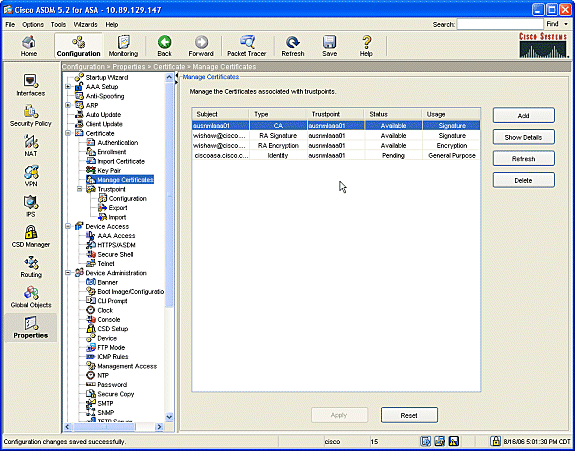
-
Comandos
No ASA, você pode usar vários comandos show na linha de comando para verificar o status de um certificado.
-
O comando show crypto ca certificate é usado para exibir informações sobre o certificado, o certificado CA e quaisquer certificados da autoridade de registro (RA).
-
O comando show crypto ca trustpoints é usado para verificar a configuração do ponto de confiança.
-
O comando show crypto key mypubkey rsa é usado para exibir as chaves públicas RSA do seu ASA.
-
O comando show crypto ca crls é usado para exibir todas as CRLs em cache .
Observação: a Output Interpreter Tool (somente clientes registrados) (OIT) suporta determinados comandos show. Use a OIT para exibir uma análise da saída do comando show.
Troubleshoot
Use esta seção para resolver problemas de configuração.
Consulte Public Key Infrastructure for Windows Server 2003 ![]() para obter mais informações sobre como solucionar problemas do Microsoft Windows 2003 CA.
para obter mais informações sobre como solucionar problemas do Microsoft Windows 2003 CA.
Comandos
Observação: o uso de comandos debug pode afetar adversamente seu dispositivo Cisco. Antes de utilizar comandos debug, consulte Informações Importantes sobre Comandos Debug.
Informações Relacionadas
Contate a Cisco
- Abrir um caso de suporte

- (É necessário um Contrato de Serviço da Cisco)
 Feedback
Feedback